如何在win10电脑中设置动态桌面壁纸
有的小伙伴在使用Windows10系统的电脑时,并不喜欢同一张桌面壁纸,因此想要设置动态桌面壁纸,但是却不知道如何设置,那么小编就来为大家介绍一下吧。
设置动态桌面壁纸或动画桌面壁纸方法/步骤
1. 第一步,下载或者拍照制作适合显示器分辨率的壁纸。
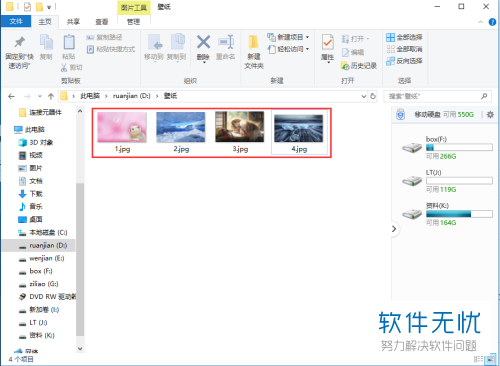
2. 第二步,右击桌面空白处,接着点击弹出窗口中的个性化选项。
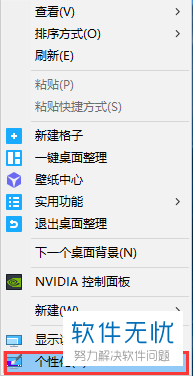
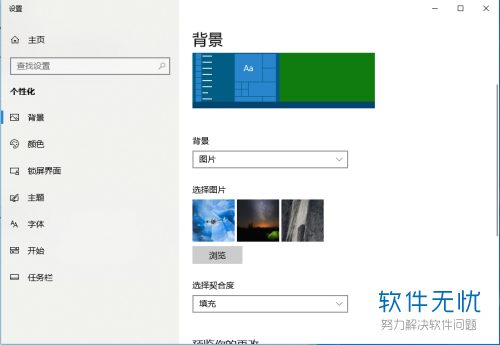
3. 第三步,在下图所示的背景页面中,点击背景选项框中的幻灯片放映。
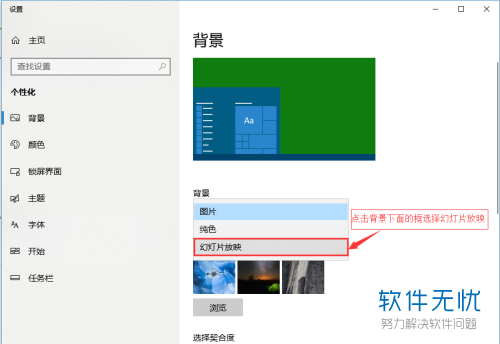
4. 第四步,我们可以看到如下图所示的页面,点击壁纸下面的浏览选项,接着点击并选择存放壁纸的文件夹。

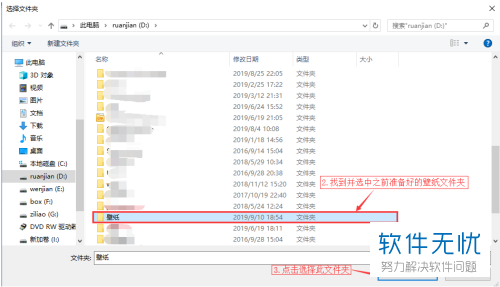
5. 第五步,成功选择相册文件夹后,点击图片切换频率下面的下拉箭头,接着根据自己的需求来设置切换的时间。
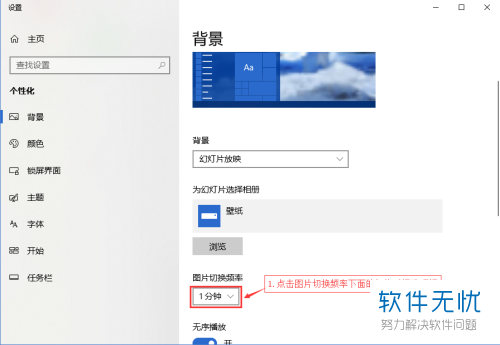
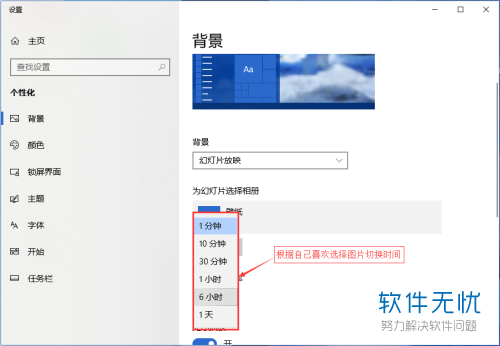
以上就是如何在win10电脑中设置动态桌面壁纸的方法。
分享:
相关推荐
- 【其他】 WPS文字求和在哪里 04-25
- 【其他】 WPS文字邮件合并功能怎么操作 04-25
- 【其他】 WPS文字怎么注拼音 04-25
- 【其他】 WPS文字无法打开数据源 04-25
- 【其他】 WPS文字中间空隙很大 04-25
- 【其他】 WPS文字背景颜色怎么去掉 04-25
- 【其他】 WPS文字竖着写怎么设置 04-25
- 【其他】 WPS90度怎么打出来 04-25
- 【其他】 WPS8位数字变日期 04-25
- 【其他】 WPS80+会员包括哪几个 04-25
本周热门
-
iphone序列号查询官方入口在哪里 2024/04/11
-
输入手机号一键查询快递入口网址大全 2024/04/11
-
oppo云服务平台登录入口 2020/05/18
-
outlook邮箱怎么改密码 2024/01/02
-
mbti官网免费版2024入口 2024/04/11
-
光信号灯不亮是怎么回事 2024/04/15
-
苹果官网序列号查询入口 2023/03/04
-
fishbowl鱼缸测试网址 2024/04/15
本月热门
-
iphone序列号查询官方入口在哪里 2024/04/11
-
输入手机号一键查询快递入口网址大全 2024/04/11
-
oppo云服务平台登录入口 2020/05/18
-
outlook邮箱怎么改密码 2024/01/02
-
mbti官网免费版2024入口 2024/04/11
-
苹果官网序列号查询入口 2023/03/04
-
fishbowl鱼缸测试网址 2024/04/15
-
光信号灯不亮是怎么回事 2024/04/15
-
计算器上各个键的名称及功能介绍大全 2023/02/21
-
正负号±怎么打 2024/01/08











